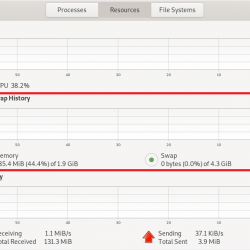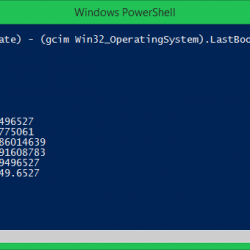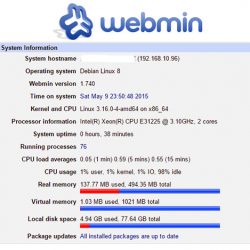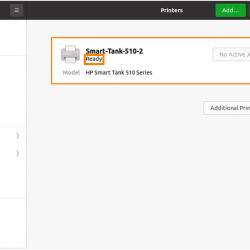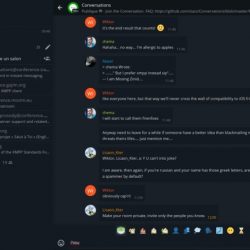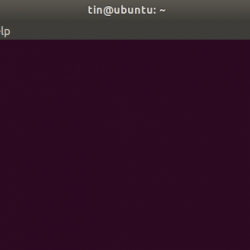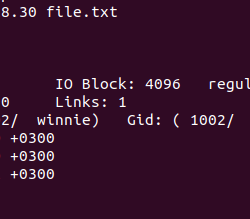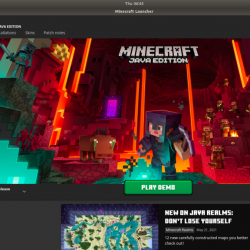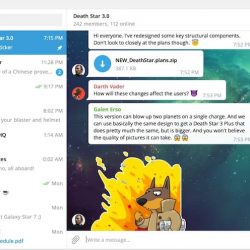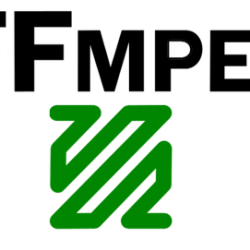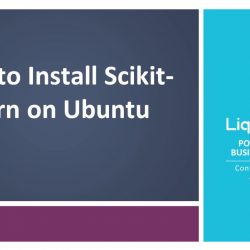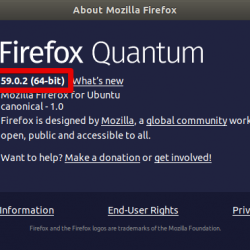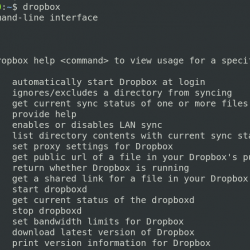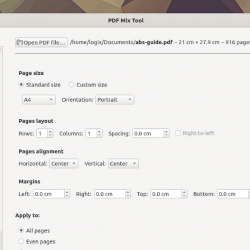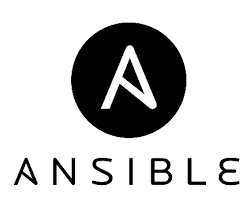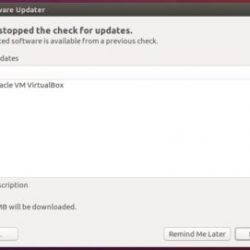Wireshark 是渗透测试人员和网络管理员的最佳工具之一。 让我们一步一步地学习在 Ubuntu 上安装 Wireshark。 我将在下面记录从安装到运行的完整步骤以及一些基本功能。 因此,如果你坚持下去,你应该在你的 Ubuntu 机器上安装并运行 Wireshark。
如何在 Ubuntu/Debian 上安装 Wireshark?
让我们现在开始吧。 默认情况下,Wireshark 软件包在 Ubuntu 和 Debian 存储库中可用。 唯一真正想要从源代码编译或使用 PPA 的情况是,如果您需要特定功能,而您知道默认包上不可用。 但我会把它留给你。 在大多数情况下,您可以使用默认包获得几乎所有内容。
1.更新系统存储库
像往常一样,让我们使用 apt update 命令更新我们的系统存储库。 请注意,我们没有使用 apt-get。 如果你想知道这两个命令的区别,请阅读我们之前写的 apt vs apt-get 命令文章。
sudo apt update
2.通过Repository在Ubuntu上安装Wireshark
让我们使用 apt install Wireshark 命令下载并安装 Wireshark 软件包。
apt install wireshark
当您尝试在 Ubuntu 或 Debian 上安装 Wireshark 时,您无需担心依赖关系,因为 apt 包管理器会自动解析所有必需的插件包以进行“完整”安装。
3.配置Wireshark
下载 Wireshark 包后,您将在终端上看到以下屏幕。 如果您正在寻找额外的安全性,那么只允许超级用户分析数据包是一个好主意。 这实质上意味着非 root 用户或不允许使用 sudo 命令将无法使用 Wireshark 捕获数据包。 我将继续这里的“否”,这表示我只允许超级用户捕获网络数据包。
 Wireshark 配置
Wireshark 配置如何使用 Wireshark 捕获数据包
好的,现在您已经完成了在 Ubuntu 或 Debian 上安装 Wireshark 所需的操作,是时候运行它并使用该功能了。 要运行 Wireshark,您可以键入命令 sudo wireshark 在您的终端中或从 Ubuntu 菜单运行 Wireshark。
输入上述命令后,您将立即到达此屏幕。 现在要捕获您的第一组数据包,您可以选择“任何”网络接口,然后单击屏幕左上角的鱼翅图标,如下面的屏幕截图所示。
 Wireshark 主页
Wireshark 主页这实质上是允许您查看所有接口上的所有传入和传出数据包。 以下部分将让您了解捕获数据包时会发生什么以及它们如何在 Wireshark 屏幕上显示。
捕获和查看数据包信息
单击鱼翅图标后,具有活动互联网连接和后台服务的计算机将看到正在捕获的数据包。 就我而言,我真的没有在后台运行任何服务,所以 我只是运行了一个 apt update 来显示一些网络活动。
看看下面的GIF:
 Wireshark 家庭 Gif
Wireshark 家庭 Gif正如您在上面的 gif 中看到的,Wireshark 屏幕会立即显示通过网络传输的所有数据包。 通过单击单个数据包,可以轻松查看任何纯文本信息。 这种查看不适合您的设备或应用程序的网络数据包的概念称为 “嗅”.
谁使用 Wireshark,为什么?
我希望您已经大致了解了这个工具的作用。 但是如果你还是不明白,我们先来了解一下 Wireshark 的用途。 这是一个例子:
- 你坐在咖啡馆里,将笔记本电脑连接到他们开放的 wifi
- 有兴趣了解更多关于你的人(我们称她为 HackerWoman)坐在同一个咖啡馆并连接到同一个 wifi
- HackerWoman 打开 Wireshark,开始嗅探(捕获不适合您的网络数据包的行为)网络并识别您设备的 IP
- 现在,她能够按收件人 IP 过滤数据包,并且只看到您的网络活动
您连接到的任何网站都是通过网络发送的,具有正确技能和意图的人将能够轻松地从您的网络活动中嗅出私人数据。
现在您知道为什么您的设备在连接到开放和公共网络之前会警告您,说明其他人可以“看到”您的网络活动。
结论
我希望本教程对您有所帮助,并且已经能够安装 Wireshark 并理解数据包捕获的概念。 如果您仍然感到困惑,我建议您通过浏览 Wireshark 文档开始探索这个非常庞大的工具的旅程。